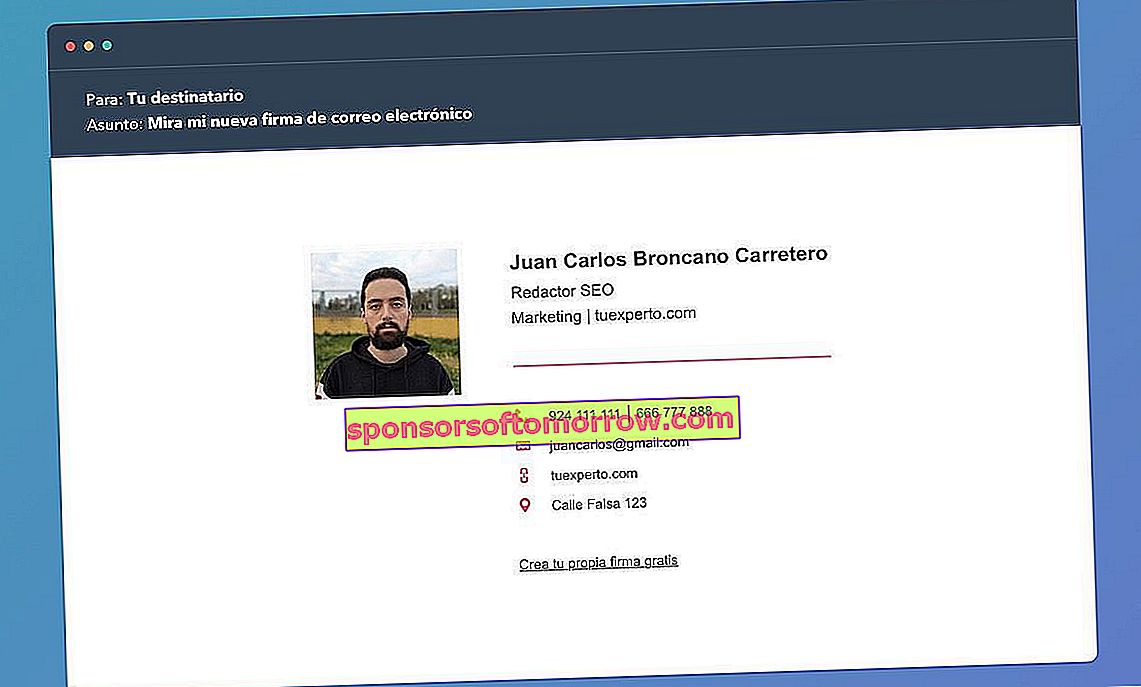
Criar uma assinatura personalizada por meio das opções do Outlook ou do Gmail é coisa do passado. Hoje existem muitas ferramentas que nos permitem criar uma assinatura para e-mail de uma forma muito mais visual do que antes. Na verdade, não é necessário recorrer aos editores de HTML para personalizar uma assinatura ao nosso gosto.
Na Internet podemos encontrar dezenas de editores visuais, embora a maioria seja paga. De todos os editores disponíveis na web, o Hubspot.es é uma das poucas opções totalmente gratuitas. Criar uma assinatura através deste site é muito simples e não vai demorar mais do que alguns minutos, como veremos a seguir.
10 extensões do Gmail que você deve tentar para melhorar sua produtividade
Veja como você pode criar uma assinatura de e-mail personalizada gratuita
O Hubspot.es chega ao mercado como um CRM multifuncional com dezenas de funções para empresas. Entre suas funções, a plataforma conta com um editor online de assinaturas personalizadas para email com diversos templates pré-definidos.
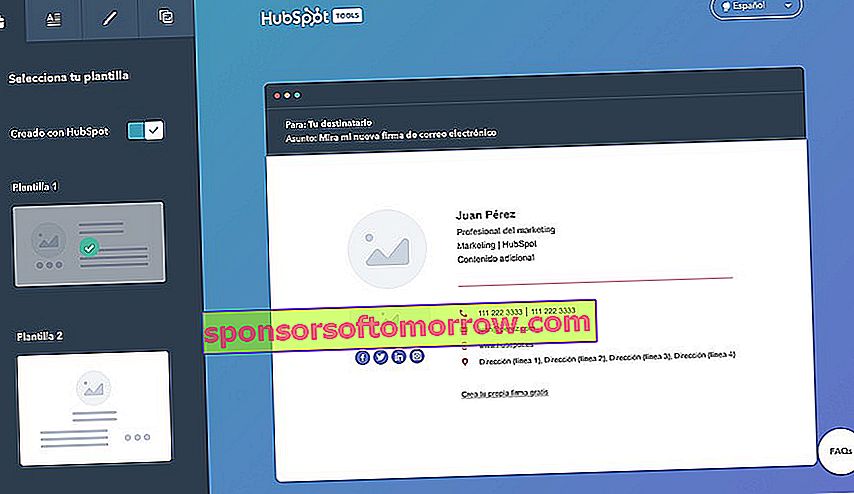
Depois de acessar a web, o editor nos mostrará um total de 6 modelos que podemos selecionar para saborear. Depois de selecionar um dos modelos disponíveis, basta acessar cada uma das seções para editar as informações contidas em cada uma das caixas de texto.
A página nos permite editar o nome e o sobrenome, cargo, departamento, nome da empresa, número de telefone do escritório, número de telefone celular pessoal, URL do site, endereço postal da empresa e as redes sociais associadas ao nosso perfil (Facebook, Linkedin, Twitter, Instagram ...). Também nos permite adicionar um campo de texto personalizado para adicionar qualquer tipo de informação não relacionada.
Com todas as informações adicionadas, o próximo passo será configurar a aparência da assinatura . Nesta seção, o editor permite editar as cores dos diferentes elementos visuais (ícones, letras, separadores ...), bem como o tipo de letra e o tamanho do texto. A última etapa será fornecer uma ou mais fotos para completar o cartão de visita, que pode ser um logotipo de empresa ou uma imagem pessoal. Infelizmente, não podemos mudar a posição dos elementos.
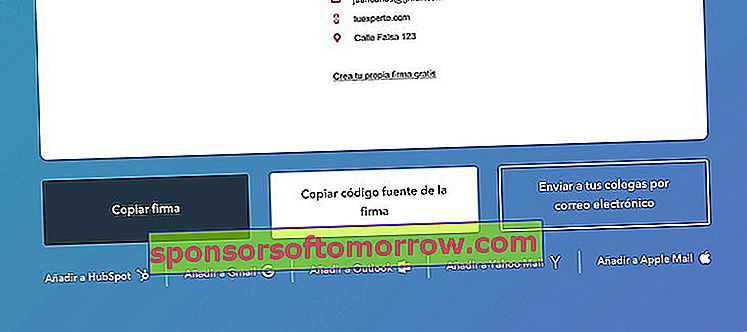
Depois de configurar a assinatura ao nosso gosto, podemos exportá-la clicando no botão Criar assinatura. A web mostrará automaticamente diferentes botões que nos permitirão exportar o código fonte da assinatura para adicioná-la aos diferentes clientes de e-mail (Gmail, Outlook ...).
Como adicionar a assinatura ao nosso e-mail
O processo para adicionar uma assinatura personalizada ao nosso cliente de e-mail é muito simples. No Gmail e no Outlook, esse processo é mais ou menos semelhante.
Dentro do cliente clicaremos na engrenagem que aparecerá no canto superior direito. Em seguida, clicaremos em Configurações (ou Ver todas as configurações no Outlook) e, por último, em Assinatura (ou Escrever e responder no Outlook).
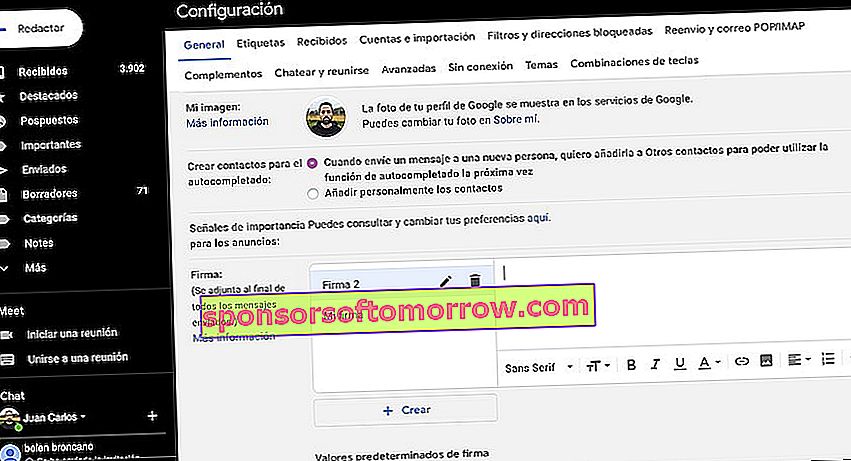
No Gmail, podemos criar e gerenciar diferentes assinaturas ao mesmo tempo.
Agora é só colar o código HTML gerado pela web. A interface do modelo que geramos anteriormente com o Hubspot será exibida automaticamente. Caso contrário, teremos que clicar com o botão direito no campo e selecionar a opção Colar no formato HTML .